
Uporaba kartica za internetske stranice u Safariju na Macu
Kada pregledavate internet ili istražujete neku temu, izbjegnite zatrpavanje radne površine s više prozora. Umjesto toga možete pregledavati višestruke internetske stranice u jednom Safari prozoru uz korištenje kartica.
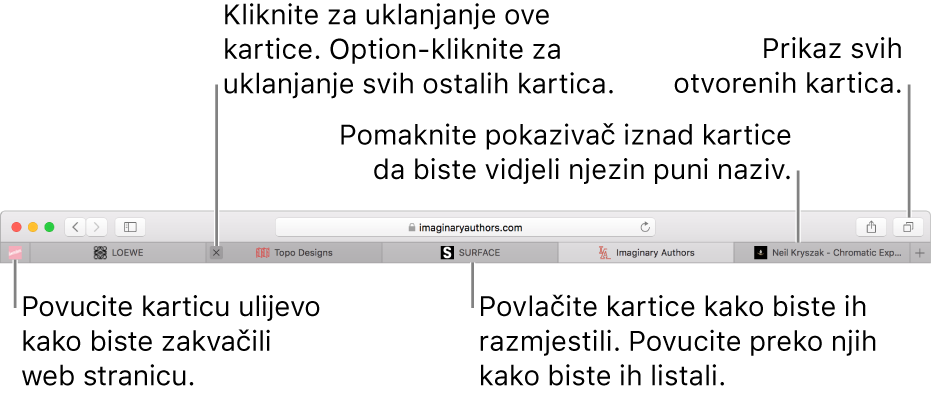
Otvaranje nove kartice: Kliknite tipku Nova kartica
 pored gornjeg desnog kuta (ili koristite Touch Bar). Kako biste promijenili stranicu koja se otvara u novim karticama, odaberite Safari > Postavke, kliknite Općenito, kliknite na skočni izbornik “Otvori nove kartice sa” i zatim odaberite opciju.
pored gornjeg desnog kuta (ili koristite Touch Bar). Kako biste promijenili stranicu koja se otvara u novim karticama, odaberite Safari > Postavke, kliknite Općenito, kliknite na skočni izbornik “Otvori nove kartice sa” i zatim odaberite opciju.Otvaranje stranice u novoj kartici: Command-kliknite na link na stranici, ikonu Omiljene stavke ili minijaturu Top stranice. Možete i Command-kliknuti na tipku Natrag
 ili Naprijed
ili Naprijed  da biste otvorili prethodnu ili sljedeću stranicu u novoj kartici.
da biste otvorili prethodnu ili sljedeću stranicu u novoj kartici.Također, možete upisivati u Pametno polje za pretraživanje, pritisnuti Command i kliknuti na stavku u prijedlozima za pretraživanje, ili pritisnuti Command-Return.
Savjet: da biste koristili prečace pritiskom na Command i određenu tipku za otvaranje stranica u novim prozorima umjesto novih kartica, odaberite Safari > Postavke, kliknite Kartice i zatim odznačite “⌘-klik otvara link u novoj kartici”.
Otvaranje u novim karticama iz bočne trake s knjižnim oznakama: Control-kliknite knjižnu oznaku, a zatim odaberite Otvori u novoj kartici iz izbornika prečaca. Ili, pritisnite Control i kliknite na mapu knjižnih oznaka, pa odaberite Otvori u novim karticama.
Za otvaranje bočne trake s knjiškim oznakama, kliknite na tipku bočne trake
 u alatnoj traci i kliknite na tipku Knjiške oznake
u alatnoj traci i kliknite na tipku Knjiške oznake  .
.Kvačenje web stranice: Povucite karticu s web stranicom koju želite zakvačiti na lijevu stranu trake kartice. Kada se kartica smanji i prikaže ikonu ili inicijal web stranice, ispustite ju na tom mjestu.
Prikaz svih kartica u prozoru: Da biste vidjeli minijature svih svojih otvorenih kartica, kliknite tipku Prikaz svih kartica
 , ili na dodirnoj površini zatvorite stranice približavanjem prstiju. Za pregledavanje jedne od stranica u punoj veličini, kliknite na minijaturu te stranice. Za zatvaranje kartice, kliknite ikonu Zatvori
, ili na dodirnoj površini zatvorite stranice približavanjem prstiju. Za pregledavanje jedne od stranica u punoj veličini, kliknite na minijaturu te stranice. Za zatvaranje kartice, kliknite ikonu Zatvori  u gornjem lijevom kutu minijature.
u gornjem lijevom kutu minijature.Zamijenite kartice: Kliknite karticu u traci s karticama (ili koristite Touch Bar). Kada ima više kartica nego stane u traku s karticama, povlačite prstom lijevo ili desno preko trake s karticama kako biste listali svoje kartice.
Također možete pritisnuti Command-1 do Command-9 da odaberete jednu od prvih devet kartica. Uključite postavku u prozoru Kartice u postavkama preglednika Safari.
Izbjegnite dupliciranje kartice: Ako počnete unositi adresu web stranice u pametno polje za pretraživanje i ta je adresa već otvorena u postojećoj kartici, opcija Prebaci na karticu prikazuje web stranicu. Odaberite web stranicu za korištenje postojeće kartice.
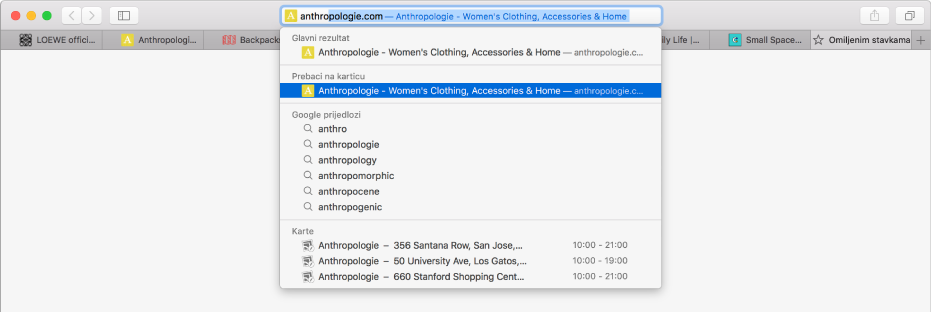
Otvorite karticu u drugom prozoru: Povucite karticu preko radne površine ili odaberite Prozor > Premjesti karticu u novi prozor.
Također možete povući karticu jednog Safari prozora na traku s karticama u drugom prozoru.
Napomena: kartice u Privatnim prozorima za pretraživanje mogu se pomaknuti samo u druge Privatne prozore za pretraživanje. Kartice u prozorima za Javno pretraživanje mogu se pomaknuti samo u druge prozore za Javno pretraživanje.
Konvertirajte sve Safari prozore u kartice u jednom prozoru: Odaberite Prozor > Spoji sve prozore.
Automatsko otvaranje stranica u karticama ili prozorima: Odaberite Safari > Postavke, kliknite na Kartice, kliknite na skočni izbornik "Otvori stranice u karticama umjesto u prozorima“ i odaberite opciju:
Nikad: Linkovi namijenjeni otvaranju u novim prozorima otvarat će se u novim prozorima.
Automatski: Linkovi namijenjeni otvaranju u novim prozorima otvarat će ih u novim karticama.
Uvijek: Svi linkovi namijenjeni otvaranju u novim prozorima će se otvoriti u novim karticama, uključujući linkove dizajnirane za otvaranje u zasebnim prozorima.
Zatvaranje kartice: Postavite pokazivač preko kartice u traci s karticama, zatim kliknite na ikonu Zatvori
 na lijevoj strani kartice.
na lijevoj strani kartice.Ako ste upravo otvorili internetsku stranicu u novoj kartici, možete je odmah zatvoriti klikom na tipku za povratak
 .
.Ponovno otvorite nedavno zatvorenu stranicu: Odaberite Povijest> Nedavno zatvoreno, zatim odaberite internetsku stranicu koju želite ponovno otvoriti. Također možete ponovo otvoriti zatvorenu karticu ili prozor.